第一次使用Sourcetree成功上传gitee记录
- 2_克隆gitee仓库到本地
- 1_设置密钥公钥
- 3_上传本地工作区进而上传到gitee
- 4_最后一步,将文件从本地master提交到gitee
- 5_小问题汇总
- 5.1_git远端打不开
- 5.2_当有多个仓库在使用时设置多个密钥公钥
- 5.3_账户公钥和仓库公钥
使用ssh密钥公钥进行连接:
本地下载openssh生成一对密钥和公钥,密钥用于本地仓库(本机密钥似乎是唯一的),而本地想要连接的远程(gitee为例)仓库设置其匹配的公钥,如此一来就可以免密更新仓库了
2_克隆gitee仓库到本地
复制gitee仓库的ssh类型的url地址(本例为ssh加密方式所以不选择http类型):

打开Sourcetree软件进行克隆云端仓库:

输入相应信息:

1_设置密钥公钥
Sourcetree软件:
点击工具、选项:
选择openssh

复制密钥地址并在文件管理器中打开

打开公钥并复制

进入gitee的仓库
点击管理:

点击添加公钥:

- 若只允许本地拉取仓库则粘贴并点击添加即可:
- 若允许本地进行修改则点击添加个人公钥进而转1即可
至此公钥设置完成
3_上传本地工作区进而上传到gitee
先在本地仓库创建一个工程(个人创建的是java文件)

进入Sourcetree,查看文件状态,点击暂存所有

点击提交,提交到本地工作区

查看History可看到提交历史:

4_最后一步,将文件从本地master提交到gitee


5_小问题汇总
5.1_git远端打不开
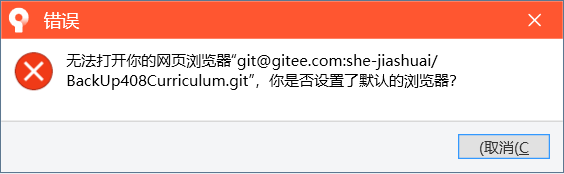


5.2_当有多个仓库在使用时设置多个密钥公钥
- 进入 key 的存储路径
在存储密钥的文件夹目录上输入cmd回车即可- 生成命令如下,邮箱用自已的就行。
ssh-keygen -t rsa -C "XXXXX@XXX.com"- 查看密钥列表,命令如下
ll
5.3_账户公钥和仓库公钥
- 账户公钥是可以对整个账户的仓库可以操作的(如本篇)
- 仓库公钥是对整个仓库可以操作





链表算法题)




方法与示例)




方法与示例)
)



